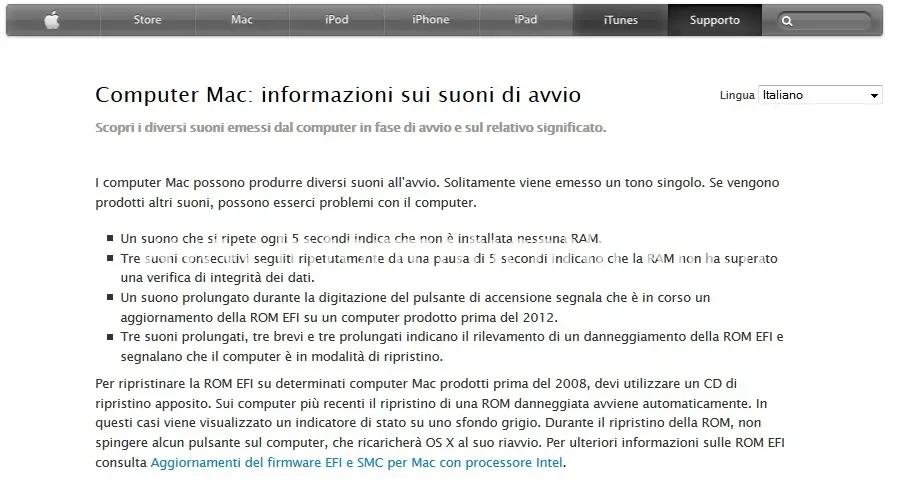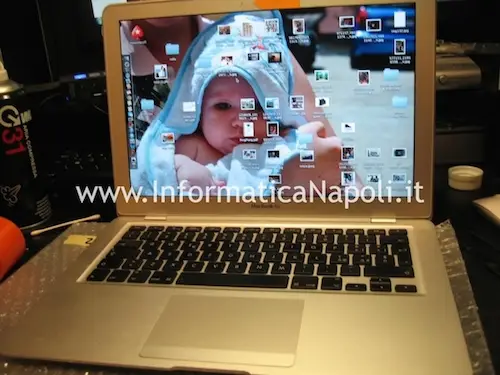Modello:
Apple MacBook Air 13 A1304
Problemi:
Il MacBook Air 13 A1304 non si avvia. Oppure all’avvio emana un Beep ogni 5 secondi.
Causa dell’anomalia:
Chip video nVidia o RAM difettosi MacBook Air 1304
In questo caso mostro come effettuo riparazione di un Apple MacBook Air 13 modello A1304 che all’accensione emana un BEEP ininterrottamente ogni 5 secondi e non si avvia. I problemi evidenziati e le istruzioni riportate in questo articolo si possono applicare sia al modello A1304 che A1237 che sono praticamente quasi identici strutturalmente.
Il proprietario del Mac mi dice che alla Apple gli hanno proposto un cambio di scheda madre / Logic Board ad una cifra spaziale… e che quindi ha cercato un’alternativa.
Iniziamo col dire che non tutti i modelli da me riparati evidenziavano il suono/BEEP ogni 5 secondi: dal sito Apple tuttavia si evince che un suono che si presenta e si ripete all’avvio ogni 5 secondi evince che vi sono problemi con la RAM:
Tuttavia i BEEP indicano comunque problemi Hardware quindi tentare un reflow del chip grafico nVidia, considerando che sarà effettuato ad elevate temperature, inciderà anche su eventuale modulo RAM che è comunque saldato sulla Logic Board.
Prima di iniziare dobbiamo stare molto attenti al nostro tavolo di lavoro per ciò che riguarda la viteria: questo modello utilizza molte viti di misure diverse quindi conviene posizionare ogni singola vite in posizione ordinata sul tavolo, in modo da rimontarle tutte nelle loro sedi una volta rimontato il tutto.
Allora partiamo lo smontaggio del Mac. Posizioniamo il MacBook Air su una superficie morbida e pulita, onde evitare di graffiarne la preziosa e gradevole scocca.
Alternerò foto fatte in diretta (come sempre) sul mio banco di lavoro ad altre foto che ho preso su un altro sito, foto molto chiare e di alta qualità, che mostrano alcuni punti in dettaglio (viti da svitare, flat, ecc.).
Lavoriamo sul fondo:
Sul bordo superiore della scocca sottostante troviamo il modello del nostro MacBook:
Iniziamo con lo svitare le viti (contrassegnate dai cerchi colorati sotto).
Una volta svitate le viti della scocca, facciamo leggermente leva tra le scocche con un cacciavite in plastica o carta di credito, ma senza insistere.
Poi facciamo attenzione, per separare le scocche bisogna praticamente spingere leggermente la scocca in direzione delle prese di areazione e contemporaneamente alzare:
Ed eccoci finalmente davanti alla Logic Board (scheda madre) del MacBook Air 13. In basso in bella vista (occupa oltre la metà del pc..) c’è la batteria; in alto a sinistra l’Hard Disk in formato SSD, al suo fianco la ventola. Alla destra della ventola una piastra che rappresenta un dissipatore e nasconde la CPU e il chip grafico nVidia.
Per prima cosa dobbiamo staccare la batteria. Per farlo, stacchiamo il connettore della batteria alzando leggermente la cablatura aiutandoci con qualche leva in plastica.
Poi stacchiamo lo spinotto:
Ora dobbiamo smontare fisicamente la batteria e per farlo dobbiamo svitare diverse viti, contrassegnate nella prossima foto da cerchietti di diverso colore in base al tipo di vite:
Stacchiamo la batteria e mettiamola da parte:
Ora passiamo al disco. Stacchiamo il flat sollevando lo spinotto con qualche arnese in plastica (io uso una specie di cacciavite in plastica per fare leva).
Stacchiamo anche il piccolo spinotto alla sinistra del flat, con estrema delicatezza:
Il disco SSD è fissato da alcune viti (3 oppure 4 in base al modello di MacBook Air che sia A1304 oppure A1237). Prima di svitare queste viti dobbiamo spostare il cavo che passa vicino al disco (in alto quindi):
Provvediamo quindi a svitare le viti che fissano il disco:
Dobbiamo poi staccare lo spinotto del disco SSD, collegato al suo flat. Il flat e lo spinotto sono leggermente differenti – come tuttavia anche il tipo di disco – nei modelli A1304 e A1237.
Dopo aver svitato viti e spinotto, possiamo alzare con delicatezza il disco:
Ed ecco il disco. Nella foto è quello del modello A1304 che è un SSD. Ricordo che il macbook air 13 è stato venduto con diverse configurazioni sia con SSD che con HD classico:
Ora passiamo a staccare con delicatezza lo spinotto del cavetto della ventola aiutandoci con qualche strumento. Mi raccomando: delicatezza estrema…
Possiamo svitare le viti che tengono fissato il dissipatore (lamina in metallo).
Di seguito le viti da svitare):
Occhio al cavetto che passa sopra la ventolina:
Finalmente siamo arrivati a visionare la CPU (prima a sinistra) e la GPU nVidia (a destra):
Stacchiamo lo spinotto del flat collegato in basso a sinistra sulla Logic Board:
Possiamo staccare lo spinotto in alto a sinistra, nascosto da una linguetta di plastica: usiamo estrema delicatezza:
Possiamo sollevare la ventola, distaccandola completamente.
Ora soffermiamoci sui due Flat in basso a destra della logic board: per staccarli dobbiamo prima smontare la barretta di metallo, svitandone le due vitine:
Stacchiamo lo spinotto a destra della scheda madre:
Ora tocca al cavo video, quest’ultimo è fissato da una vitina alla scocca. Svitiamola e stacchiamo il flat:
Qualche altra vitina e potremo liberare la scheda madre… ehm… logic board…
Liberiamo la logic board!!
Davvero molto piccola… La RAM è onboard ed è composta da 8 moduli presenti su una facciata (a destra nella prossima foto) e da altri 8 moduli presenti nell’altra facciata.
Ora la prima cosa che ho fatto è stata quella di pulire completamente l’intera logic board con uno spray per contatti a secco, specifico per schede madri e componenti di microelettronica.
Ho fatto praticamente un lavaggio minuzioso di contatti, spinotti, componenti SMD, spazzolando anche con una spazzolina di setole leggerissime. Ovviamente ho eliminato anche i residui di pasta termoconduttiva vecchi. Note: non bisogna assolutamente fare una cosa del genere con spray contatti grassi (tipo quelli degli elettrauti…) ma esclusivamente appositi spray riattivanti a SECCO per circuiti elettronici.
Ecco in bella mostra i due processori principali. Preparerò la scheda madre affinchè il lavoro di reflow sia concentrato sul solo BGA nVidia.
Per isolare la GPU applico della carta stagnola (uno strato sottile) sull’intera logic board, su entrambi i lati, lasciando aperto uno spazio in corrispondenza del processore nVidia.
Dall’altro lato invece applico con del Kapton (scotch termico) una delle sonde temperatura. L’altra la appoggerò nei pressi della GPU poco prima del rework, in modo da conoscere in tempo reale le temperature sotto e sopra la logic board, sopratutto nei pressi del componente dove sto lavorando:
Iniziamo con il preheat fino a 150° C:
Malgrado il processore abbia del silicone di fissaggio ad alta temperatura – che in questo caso ho preferito non rimuovere – cerco di applicare del flussante ad ogni lato, in corrispondenza degli spazi vuoti lasciati dal silicone:
Inizio quindi l’operazione di reflow. C’è da dire che in questo caso non ho seguito le curve di temperatura specifiche per questo processore, non avendole trovate da nessuna parte: mi sono regolato in base all’esperienza e alle curve ‘generiche’, senza superare comunque mai i 205°C misurati alla base della GPU.
Dopo aver lavorato sulla GPU, ho sparato aria calda a 200° un pò ovunque sulla superficie della logic board, in maniera frettolosa senza mai stare in un punto fisso ma soffermandomi nell’area dei moduli RAM.
Al termine, durante il raffreddamento della piastra, ho provveduto alla pulizia del dissipatore e della ventolina, mediante l’uso di pennellino e aria spray spruzzata delicatamente: la ventola è davvero piccolissima e potrebbe danneggiarsi….
Dopo il raffreddamento della piastra ho provveduto alla pulizia del flussante in eccesso e ho applicato della pasta termoconduttiva di elevata qualità, facendola addensare ed asciugare prima di rimontare tutto:
Rimonto poi il tutto, seguendo scrupolosamente tutti i passi al rovescio.. con la dovuta calma e pazienza.
Monto tutto tranne che la scocca sottostante e morendo dall’impazienza di conoscere l’esito della riparazione, faccio un avvio di prova sollevando la scocca sottostante e premendo il bottone di accensione…
Risultato… SI ACCENDE!!!
Chiudo quindi tutto e lo testo per un bel pò….
Ed eccolo qui il MacBook Air appena resuscitato…. E’ tornato praticamente come nuovo!!
Su questi modelli un reflow effettuato a regola d’arte è durevole e si può ritenere un’ottima alternativa – sopratutto molto economica – ad una sostituzione dell’intera logic board.
Su questi modelli non ho ancora provato ad effettuare un reballing completo, sopratutto perchè ho timore che la troppa vicinanza dei componenti possa essere problematica durante il rework e sopratutto sono demotivato dalla difficoltà a reperire materiale per il lavoro (stencil per questa nVidia nonchè l’eventuale chip nuovo in caso di daneggiamento).
Se avete problemi con il vostro MacBook Air 13 modello A1304 oppure A1237, con impossibilità di avvio (schermo nero) con oppure senza beep sonori, contattatemi forse potrò esservi di aiuto:
Carlo 393.593.35.22 assistenza@informaticanapoli.com
PROBLEMI CON MACBOOK AIR A1304
Per info e assistenza Apple contattami!